Azure Update Management
En este artículo se proporciona información sobre la característica de administración de actualizaciones de Azure en System Center Virtual Machine Manager (VMM).
Con la función de administración de actualizaciones de Azure, puedes administrar las actualizaciones de las máquinas virtuales (VM) y las cargas de trabajo que se ejecutan en un VMM.
Actualmente, VMM admite la característica de administración de actualizaciones para todas las VM nuevas con sistema operativo Windows y se implementan mediante una plantilla de VM con Azure Update Management Extension habilitada.
Creación de una plantilla de VM vinculada a un perfil de Azure
Para crear una plantilla de máquina virtual vinculada a un perfil de Azure, siga estos pasos:
Crea un perfil para la administración de actualizaciones de Azure siguiendo los pasos detallados en el artículo de suscripciones de Azure.
En el asistente Create VM Template, selecciona Source Page>Use an existing VM template or a virtual hard disk stored in the library.
En la página Extensiones , seleccione Habilitar Azure Update Management y seleccione el perfil en el menú desplegable Perfil de Azure. Seleccione Aceptar.
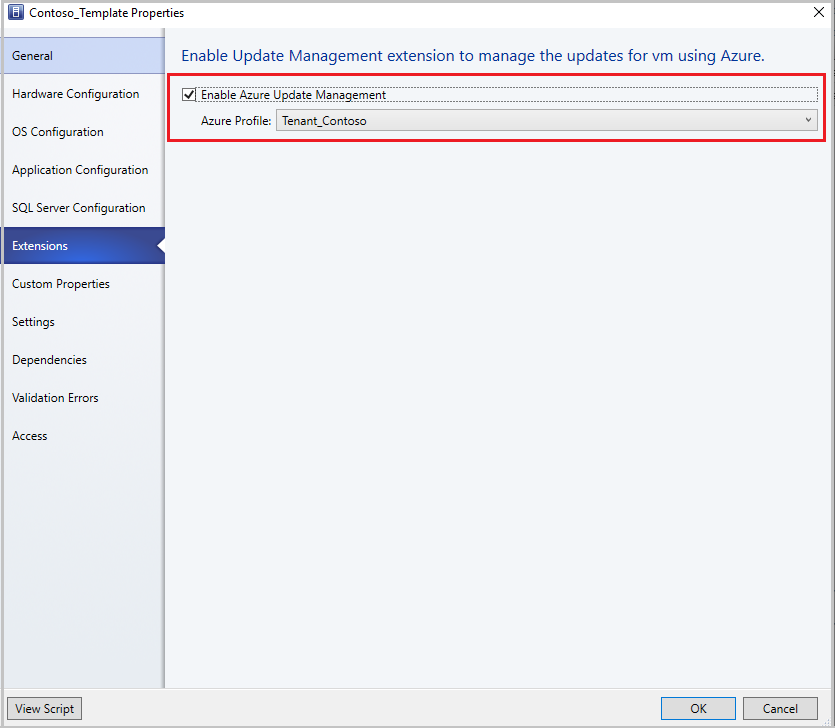
Implementa las VM desde la plantilla de VM.
VMM incorpora las máquinas virtuales implementadas mediante la plantilla de máquina virtual al servicio Azure Update Management y proporciona el vínculo a la consola de Azure para administrar las actualizaciones.
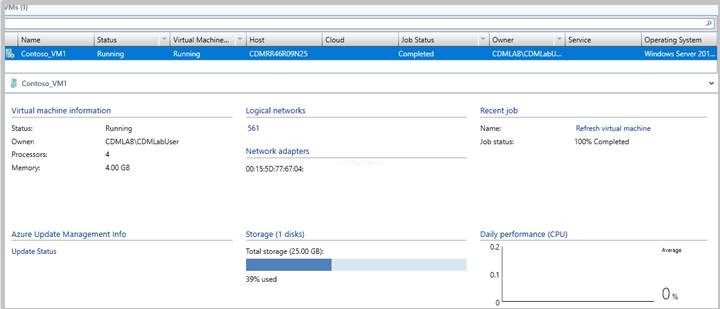
Selecciona el vínculo Update Status en Azure Update Management info para evaluar e implementar las actualizaciones de la VM.
Nota:
La funcionalidad de administración de actualizaciones de Azure también admite implementaciones de servicio mediante plantillas de servicio; el procedimiento es el mismo que el anterior.